WN-B11シリーズの無線LANルータのポート開放説明です。
多数型番が存在しますが、ルータにWN-B11と表記があれば、同じポート開放手順で設定する事が出来ます。
WN-B11ルータは仮想サーバーから各種ポートを開く設定を行うことが出来ます。但し、ルータがDHCPにより割り当てるローカルIPアドレスでポートを開く事が出来ない様なので、まずパソコンのIPアドレスを固定化してから設定を行ってください。
WN-B11のDHCPは192.168.0.2から192.168.0.32までを自動で割り当てるので、次のIPアドレスサンプルで固定して設定してみましょう

IPアドレス固定例
IPアドレス:192.168.0.50
サブネットマスク:255.255.255.0
デフォルトゲートウェイ:192.168.0.1
DNS
優先:192.168.0.1
以上の様にIPアドレスを固定して開放してみましょう。
ルータへのログイン方法は
http://192.168.0.1/ このアドレスをInternetExplorerのアドレス欄に入力してEnterキーを押す。
以下のログイン画面が表示されます。システムパスワード入力は不要です。空欄のままログインボタンをクリックすることでルータの設定画面を表示する事が出来ます。
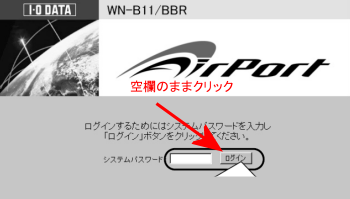
ポート開放の手順説明
ルータメニューの仮想サーバーをクリックして設定を行います。
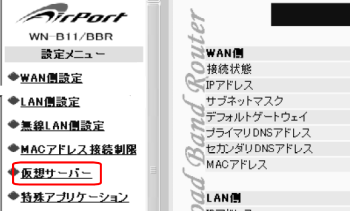
ポート開放項目ルールの追加入力説明
「有効」にクリックしてチェックを入れます。
サービスポート番号:開放したいポート番号
WEBサーバー関連では Apache80 SMTP25 FTP21となります。
サーバーIPアドレス:今回は、192.168.0.50に固定して説明なので、50だけ入力してください。
入力できましたら、「設定の保存」をクリックして作業完了です。
xlinkやWEBゲームを行う場合、仮想サーバーにUDPの指定がないので、特殊アプリケーションで試してください。
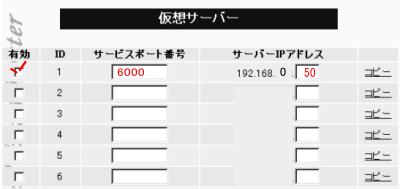
特殊アプリケーションでポートを開く説明
上記仮想サーバーはIOデータさんのマニュアルによると、WEBサーバー関連のポートを開くサービスになるようにです。上記の仮想サーバーでポート開放がうまく行かない場合は特殊アプリケーションでポート開放を試してみてください。
注意)特殊アプリケーションを設定すると、二台以上のインターネット接続が出来なくなります。事実上シングルユーザーアクセスモードとなるのでご注意下さい。
ルータメニューの特殊アプリケーションをクリックして設定画面を表示します。
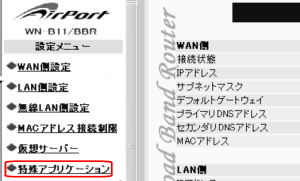
有効にクリックしてチェックを入れます。
トリガ:開放しないといけないポート番号
インカミングポート番号:トリガポートと同じものを設定でかまわないです。
入力できましたら「設定の保存」をクリックして作業完了です。後は、パソコンにあるファイヤーウォール設定の解除もしくは設定変更作業を行うことでポートを開く事が出来ます。
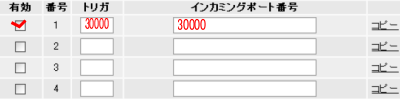


コメント